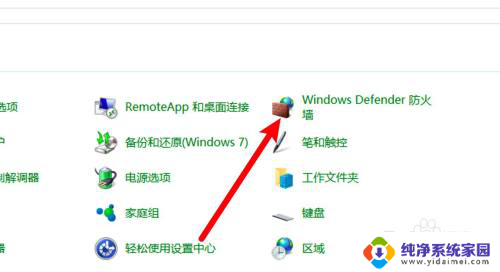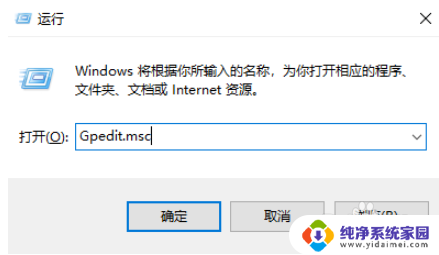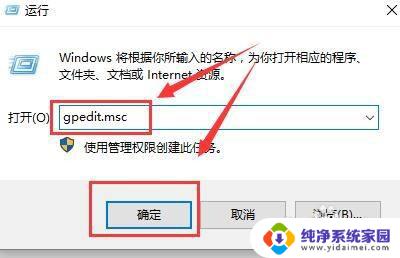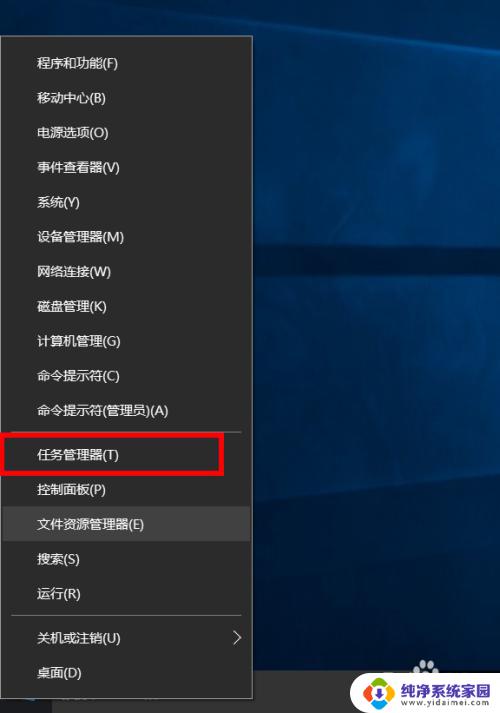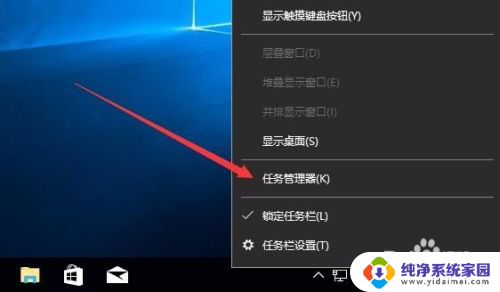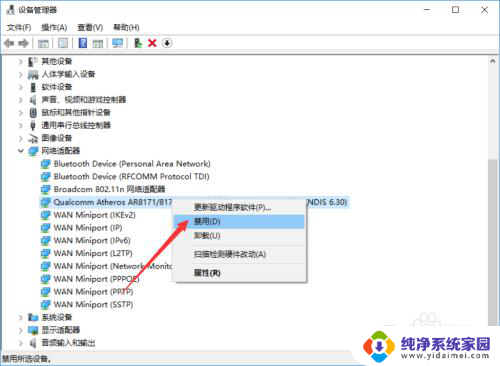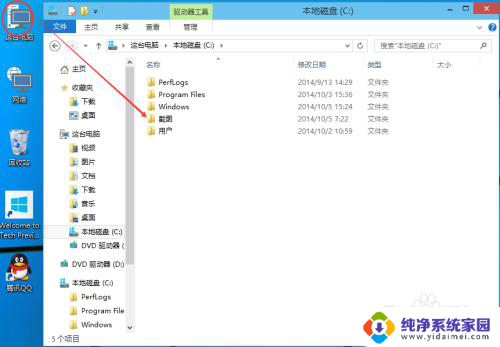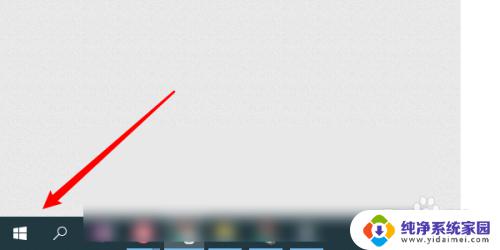win10有netmeeting Win10如何设置NetMeeting禁止共享应用程序
更新时间:2024-04-08 15:47:49作者:xiaoliu
Win10操作系统中原生支持NetMeeting,但在现代网络环境下,很多功能已经过时或不再适用,其中一个常见问题是如何设置NetMeeting禁止共享应用程序。通过简单的设置调整,可以有效解决共享应用程序可能带来的安全隐患,保护个人信息和数据安全。接下来我们将介绍如何在Win10系统中进行相关设置,让NetMeeting更加安全可靠。
具体步骤:
1.进入到Windows10系统,同时按住"Win+R"快捷键,调出"运行"对话框。
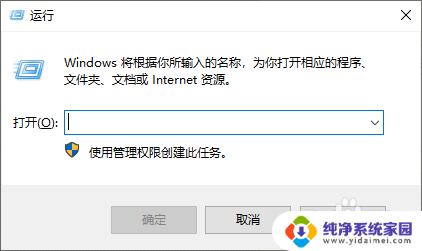
2.录入"gpedit.msc"指令,按"回车键"。
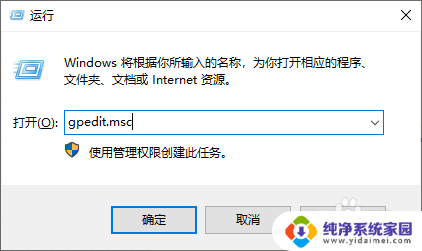
3.之后,会弹出"本地组策略编辑器"对话框。
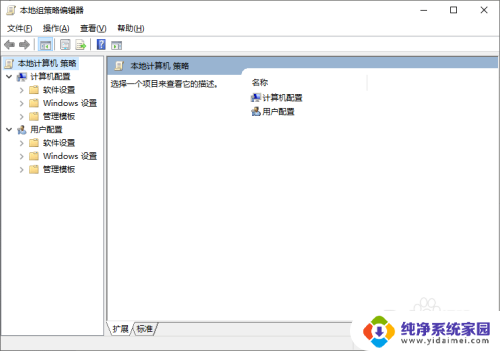
4.依次展开树状节点菜单选项"本地计算机 策略\用户配置\管理模板\Windows组件\NetMeeting\应用程序共享"。
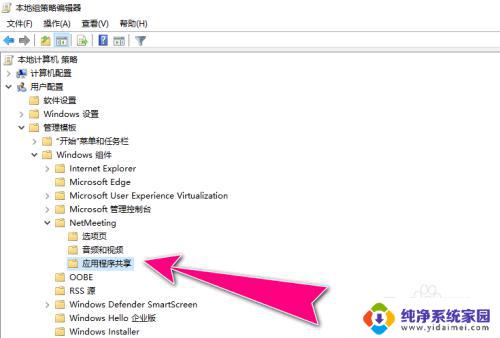
5.双击右侧窗口栏中的"禁用应用程序共享"菜单选项。
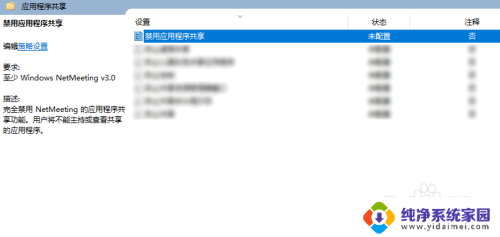
6.进入后,勾选中"已启用"单选项,再点击"应用"按钮生效。
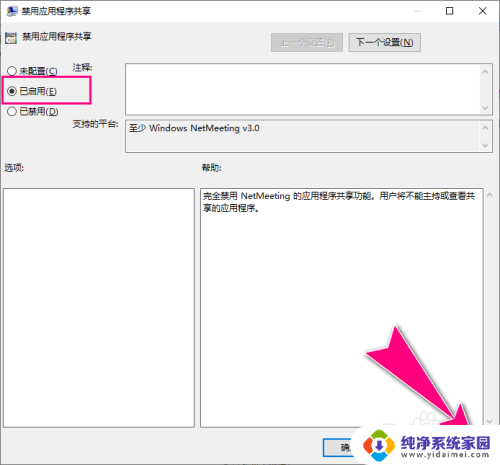
以上就是win10有netmeeting的全部内容,有需要的用户可以根据以上步骤操作,希望对大家有所帮助。